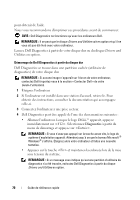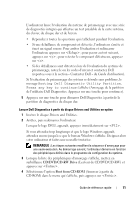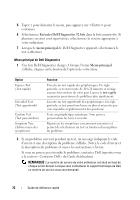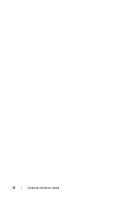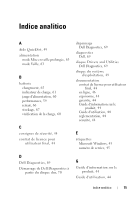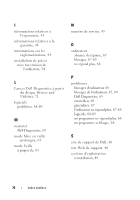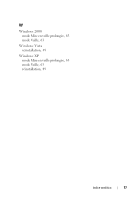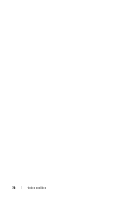Dell Latitude D530 Quick Reference Guide - Page 73
Custom Test, Symptom Tree, principal, Si vous exécutez Dell Diagnostics à partir du disque
 |
View all Dell Latitude D530 manuals
Add to My Manuals
Save this manual to your list of manuals |
Page 73 highlights
3 Si vous exécutez un test à partir de l'option Custom Test (Test personnalisé) ou Symptom Tree (Arborescence des symptômes), cliquez sur l'onglet approprié décrit dans le tableau suivant pour obtenir plus d'informations. Onglet Fonction Results (Résultats) Affiche les résultats du test et les conditions d'erreur rencontrées. Errors (Erreurs) Affiche les conditions d'erreur rencontrées, les codes d'erreur et la description du problème. Help (Aide) Décrit le test et peut indiquer les conditions requises pour exécuter le test. Configuration (Configuration) Affiche la configuration matérielle du périphérique sélectionné. Dell Diagnostics obtient les informations de configuration de tous les périphériques à partir du programme de configuration du système, de la mémoire et de divers tests internes, et les affiche dans la liste des périphériques située dans le volet gauche de l'écran. La liste des périphériques risque de ne pas afficher les noms de tous les composants installés sur votre ordinateur ou de tous les périphériques reliés à celui-ci. Parameters (Paramètres) Vous permet de personnaliser le test en modifiant ses paramètres. 4 Si vous exécutez Dell Diagnostics à partir du disque Drivers and Utilities, retirez celui-ci une fois les tests effectués. 5 Une fois les tests effectués, fermez l'écran de test pour revenir à l'écran du menu principal. Pour quitter Dell Diagnostics et redémarrer l'ordinateur, fermez l'écran Menu principal. Guide de référence rapide 73